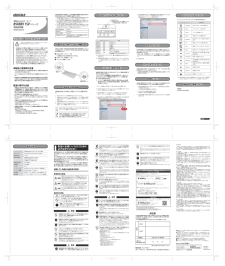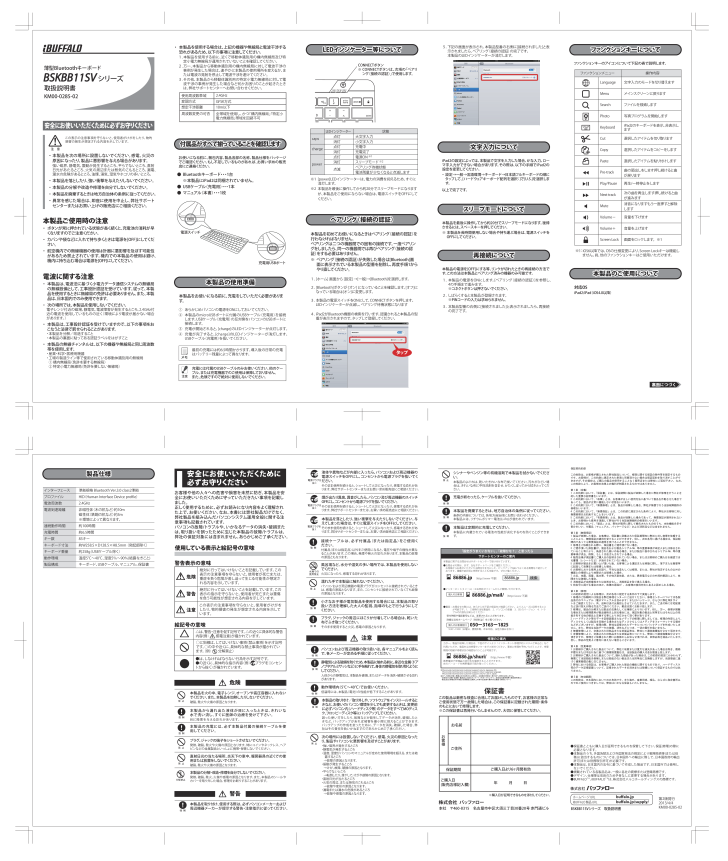取扱説明書BSKBB11SV シリーズ安全にお使いただくために必ずお守りください注 意この表示の注意事項を守らないと、使用者がけがをしたり、物的損害の発生が想定される内容を示しています。・ 本製品を次の場所に設置しないでください。感電、火災の原因になったり、製品に悪影響を与える場合があります。強い磁界、静電気、震動が発生するところ、平らでないところ、直射日光があたるところ、火気の周辺または熱気のこもるところ、漏電、漏水の危険があるところ、油煙、湯気、湿気やホコリの多いところ。・ 本製品を落としたり、強い衝撃を与えたりしないでください。・ 本製品の分解や改造や修理を自分でしないでください。・ 本製品を廃棄するときは地方自治体の条例に従ってください。・ 異常を感じた場合は、即座に使用を中止し、弊社サポートセンターまたはお買い上げの販売店にご相談ください。本製品を最後に操作してから約20分でスリープモードになります。復帰させるには、スペースキーを押してください。※ 本製品を長時間使用しない場合や持ち運ぶ場合は、電源スイッチをOFFにしてください。お使いになる前に、梱包内容、製品各部の名称、製品仕様をパッケージでご確認ください。もし不足しているものがあれば、お買い求めの販売店にご連絡ください。スリープモードについてスリープモードについてiPad2の設定によっては、本製品で文字を入力した場合、かな入力、ローマ字入力ができない場合があります。その際は、以下の手順でiPad2の設定を変更してください。・ 設定→一般→言語環境→キーボード→日本語フルキーボードの順にタップして、[ハードウェアキーボード配列を選択:]で[U.S.]を選択します。以上で完了です。文字入力について文字入力についてファンクションキーのアイコンについて下記の表で説明します。ファンクションキーについて ファンクションキーについて本製品の電源を[OFF]にする等、リンクが切れたときの再接続の方法です。この方法は本製品とペアリング済みの機器のみ可能です。1. 本製品の電源をONにします。[ペアリング(接続の認証)]を参照し、4の手順まで進みます。※コネクトボタンは押さないでください。2. しばらくすると本製品が登録されます。※PINコードの入力は求められません。3. 本製品型番の右側に[接続されました]と表示されましたら、再接続の完了です。再接続について再接続について本製品ご使用時の注意・ ボタンが常に押されている状態が長く続くと、充電池の消耗が早くなりますのでご注意ください。・ カバンや袋などに入れて持ち歩くときは電源を[OFF]にしてください。・ 航空機内での無線機器の使用は計器に悪影響を及ぼす可能性があるため禁止されています。機内での本製品の使用は避け、機内に持ち込む場合は電源を[OFF]にしてください。使用周波数帯域2.4GHz変調方式GFSK方式想定干渉距離10m以下周波数変更の可否全帯域を使用し、かつ「構内無線局」「特定小電力無線局」帯域を回避不可電波に関する注意・ 本製品は、電波法に基づく小電力データ通信システムの無線局の無線設備として、工事設計認証を受けています。従って、本製品を使用するときに無線局の免許は必要ありません。また、本製品は、日本国内でのみ使用できます。・ 次の場所では、本製品を使用しないでください。電子レンジ付近の磁場、静電気、電波障害が発生するところ、2.4GHz付近の電波を使用しているものの近く(環境により電波が届かない場合があります。)・ 本製品は、工事設計認証を受けていますので、以下の事項をおこなうと法律で罰せられることがあります。・ 本製品を分解/改造すること・ 本製品の裏面に貼ってある認証ラベルをはがすこと・ 本製品の無線チャンネルは、以下の機器や無線局と同じ周波数帯を使用します。・ 産業・科学・医療用機器・ 工場の製造ライン等で使用されている移動体識別用の無線局① 構内無線局(免許を要する無線局)② 特定小電力無線局(免許を要しない無線局)・ 本製品を使用する場合は、上記の機器や無線局と電波干渉する恐れがあるため、以下の事項に注意してください。1. 本製品を使用する前に、近くで移動体識別用の構内無線局及び特定小電力無線局が運用されていないことを確認してください。2. 万一、本製品から移動体識別用の構内無線局に対して電波干渉の事例が発生した場合は、速やかに本製品の使用場所を変えるか、または電波の発射を停止して電波干渉を避けてください。3. その他、本製品から移動体識別用の特定小電力無線局に対して電波干渉の事例が発生した場合など何かお困りのことが起きたときは、弊社サポートセンターへお問い合わせください。※購入日が証明できるものを添付してください。この製品は厳密な検査に合格してお届けしたものです。お客様の正常なご使用状態で万一故障した場合は、この保証書に記載された期間・条件のもとにおいて修理します。※この保証書は再発行いたしませんので、大切に保管してください。保証書お名前ご住所様客お保証期間ご購入日(販売店様記入欄)ご購入日より6ヶ月間有効年 月 日本社 〒460-8315 名古屋市中区大須三丁目30番20号 赤門通ビル株式会社 バッファロー● Bluetoothキーボード・・・1台 ※本製品にiPad2は同梱されていません。● USBケーブル(充電用)・・・1本● マニュアル(本書)・・・1枚付属品がすべて揃っていることを確認します 付属品がすべて揃っていることを確認します本製品をお使いになる前に、充電をしていただく必要があります。① あらかじめパソコンの電源をONにしておいてください。② 本製品のmicroUSBポートに付属のUSBケーブル(充電用)を接続します。USBケーブル(充電用)の反対側をパソコンのUSBポートに接続します。③ 充電が開始されると、[charge]のLEDインジケーターが点灯します。④ 充電が完了すると、[charge]のLEDインジケーターが消灯します。USBケーブル(充電用)を抜いてください。本製品の使用準備本製品の使用準備LEDインジケーター等について LEDインジケーター等についてペアリング(接続の認証)ペアリング(接続の認証)1. [ホーム] 画面から [設定] →[一般]→[Bluetooth]を選択します。2. [Bluetooth]ボタンが [オン] になっていることを確認します。[オフ]になっている場合は[オン]に変更します。充電には付属のUSBケーブルのみお使いください。他のケーブル、または充電機器でのご使用は保障しておりません。また、危険ですので絶対に使用しないでください。注意対応OSiPad2/iPad(iOS4.0以降)本製品のご使用について本製品のご使用について最初の充電には約6.5時間かかります。導入後の日常の充電はバッテリー残量によって異なります。本製品を初めてお使いになるときはペアリング(接続の認証)を行わなければなりません。ペアリングは二つの機器間での固有の接続です。一度ペアリングをしましたら、同一の機器間では再びペアリング(接続の認証)をする必要はありません。※ ペアリング(接続の認証)が失敗した場合は[Bluetooth]画面に表示されている本製品の型番を削除し、再度手順1からやり直してください。薄型Bluetoothキーボード3. 本製品の電源スイッチをONにして、CONNECTボタンを押します。LEDインジケーターが点滅し、ペアリング待機状態になります4.iPad2がBluetooth機器の検索を行います。認識されると本製品の型番が表示されますので、タップして登録してください。5.下記の画面が表示され、本製品型番の右側に[接続されました]と表示されましたら、ペアリング(接続の認証)の完了です。本製品のLEDインジケーターが消灯します。製品仕様インターフェース 準拠規格 Bluetooth Ver.3.0 class2準拠プロファイル HID(Human Interface Device profile )電波周波数 2.4GHz電波到達距離 非磁性体(木の机など)約10m 磁性体(鉄鋼の机など)約3m ※環境によって異なります。連続動作時間 約100時間充電時間 約6.5時間キー数 83キー)く除部起突( m5.8H×5.821D×5.852W約 法寸ドーボーキキーボード重量 約258g(USBケーブル除く)動作環境 温度5℃~40℃、湿度5%~90%(結露なきこと)製品構成 キーボード、USBケーブル、マニュアル、保証書△は、警告・注意を促す記号です。△の近くに具体的な警告内容(例: 感電注意)が描かれ ています。強 制強 制禁 止禁 止分解禁止禁 止本製品を火の中、電子レンジ、オーブンや高圧容器に入れないでください。また、本製品を加熱したりしないでください。破裂、発火や火傷の原因となります。本製品の充電には、必ず本製品付属の接続ケーブルを使用してください。本製品から漏れ出た液体が目に入ったときは、きれいな水で洗い流し、すぐに医師の治療を受けて下さい。目に障害を与える恐れがあります。プラグ、ジャックの端子をショートさせないでください。発熱、破裂、発火や火傷の原因となります。特にコインやネックレス、ヘアピンなどの金属製品といっしょに携帯・保管しないでください。直射日光の当たる場所、炎天下の車中、暖房器具の近くでの使用または放置をしないでください。破裂、発火や火傷の原因となります。本製品の分解・改造・修理を自分でしないでください。発熱、破裂、発火、火傷や感電の原因となります。また、本製品のシールやカバーを取り外した場合、修理をお断りすることがあります。危険電源 プラグ を抜く強 制電源 プラグ を抜く煙が出たり異臭、異音がしたら、パソコン及び周辺機器のスイッチOFFにし、コンセントから電源プラグを抜いてください。そのま使用を続けると、ショートして火災になったり、感電する恐れがあります。弊社サポートセンターまたは、お買い求め販売店にご相談ください。本製品を取り付け、使用する際は、必ずパソコンメーカーおよび周辺機器メーカーが提示する警告・注意指示に従ってください。液体や異物などが内部に入ったら、パソコンおよび周辺機器の電源スイッチをOFにし、コンセントから電源プラグを抜いてください。そのま使用を続けると、ショートして火災になったり、感電する恐れがあります。弊社サポートセンターまたはお買い求め販売店にご相談ください。警告電源 プラグ を抜く強 制強 制強 制水場での使用禁止禁 止接続ケーブルは、必ず付属品(または指定品)をご使用ください。付属品(または指定品)以外をご使用になると、電圧や端子の極性が異なることがあります。この場合、発煙や発火の恐れがあります。本製品の故障の原因ともなります。風呂場など、水分や湿気の多い場所では、本製品を使用しないでください。火災になったり、感電する恐れがあります。濡れた手で本製品に触れないでください。パソコンおよび周辺機器の電源プラグがコンセントに接続されているときは、感電の原因となります。また、コンセントに接続されていなくても故障の原因となります。小さなお子様が電気製品を使用する場合には、本製品の取り扱い方法を理解した大人の監視、指導のもとで行うようにしてください。プラグ、ジャックの周辺にほこりが付着している場合は、乾いた布でふき取ってください。そのま使用すると火災、感電の原因となります。本製品を落としたり、強い衝撃を与えたりしないでください。与えてしまった場合は、すぐに電源スイッチをOFFにしてください。そのま使用を続けると、ショート して火災になったり、感電する恐れがあります。弊社サポートセンターまたは、お買い求め販売店にご相談ください。注意強 制強 制強 制パソコンおよび周辺機器の取り扱いは、各マニュアルをよく読んで、各メーカーが定める手順に従ってください。静電気による破損を防ぐため、本製品に触れる前に、身近な金属(ドアノブやアルミサッシなど)に手を触れて、身体の静電気を取り除くようにしてください。人体からの静電気は、本製品を破損、またはデータを消失・破損させる恐れがあります。本製品の取り付け/取り外しや、ソフトウェアをインストールするときなど、お使いのパソコン環境を少しでも変更するときは、変更前に必ずパソコン内(ハードディスク等)のデータをすべてMOディスク、フロッピーディスク等にバックアップしてください。誤った使い方をしたり、故障などが発生してデータが消失、破損したときなど、バックアップがあれば被害を最小限に抑えることができます。バックアップの作成を怠ったために、データを消失、破損した場合、弊社はその責任を負いかねますのであらかじめご了承ください。強 制強 制強 制強 制禁 止禁 止次の場所には設置しないでください。感電、火災の原因となったり、製品やパソコンに悪影響を及ぼすことがあります。・強い磁界が発生するところ・静電気が発生するところ・温度、湿度がパソコンのマニュアルが定めた使用環境を超える、または結露するところ →故障の原因となります。・振動が発生するところ →けが、故障、破損の原因となります。・平らでないところ →転倒したり、落下して、けがや故障の原因となります。・直射日光が当たるところ・火気の周辺、または熱気のこもるところ →故障や変形の原因 となります。・漏電または漏水の危険があるところ →故障や感電の原因 となります。シンナーやベンジン等の有機溶剤で本製品を拭かないでください。本製品のよごれは、乾いたきれいな布で拭いてください。汚れがひどい場合は、きれいな布に中性洗剤を含ませ、かたくしぼってから拭きとってください。充電が終わったら、ケーブルを抜いてください。動作環境内(5℃~40℃)でお使いください。低温時には、本製品(電池)の性能が低下することがあります。本製品を廃棄するときは、地方自治体の条例に従ってください。条例の内容については、各地方自治体にお問い合 わせください。本製品には、リチウムポリマー電池(Li-Po)が使われています。本製品は定期的に充電してください。本製品に内蔵されている電池の性能が劣化するのを防ぐことができます。 安全にお使いいただくために必ずお守りくださいお客様や他の人々への危害や損害を未然に防ぎ、本製品を安全にお使いいただくために守っていただきたい事項を記載しました。正しく使用するために、必ずお読みになり内容をよく理解された上で、お使いください。なお、本書には弊社製品だけでなく、弊社製品を組み込んだパソコンシステム運用全般に関する注意事項も記載されています。パソコンの故障/トラブルや、いかなるデータの消失・破損または、取り扱いを誤ったために生じた本製品の故障/トラブルは、弊社の保証対象には含まれません。あらかじめご了承ください。警告表示の意味絵記号の意味危険警告注意絶対に行ってはいけないことを記載しています。この表示の指示を守らないと、使用者が死亡または重傷を負う可能性が想定される内容を示しています。絶対に行ってはいけないことを記載しています。この表示の注意事項を守らないと、使用者が死亡または、重症を負う危険が差し迫って生じる可能性が想定される内容を示しています。この表示の注意事項を守らないと、使用者がけがをしたり、物的損害の発生が想定される内容を示しています。○に斜線は、してはいけない事項(禁止事項)を示す記号です。○の中や近くに、具体的な禁止事項が描かれています。(例: 分解禁止)●は、しなければならない行為を示す記号です。●の近くに、具体的な指示内容(例: プラグをコンセントから抜く)が描かれています。使用している表示と絵記号の意味充電用USBポート電源スイッチタップ ファンクションメニュー 操作内容 Language 文字入力のモードを切り替えます Menu メインスクリーンに戻ります Search ファイルを検索します Photo 写真プログラムを開始します Keyboard Cut 選択したアイテムを切り取ります Copy 選択したアイテムをコピーをします Paste 選択したアイテムを貼り付けします Pre-track Play/Pause 再生/一時停止をします Next track Mute Volume- 音量を下げます Volume+ 音量を上げます Screen Lock 画面をロックします。※1※1:iOS6以降では、OSの仕様変更により、Screen Lockキーは機能し ません。尚、他のファンクションキーはご使用いただけます。iPad2のキーボードを表示、非表示します曲の頭出しをします押し続けると曲が戻ります次の曲を再生します押し続けると曲が進みます消音になりますもう一度押すと解除しますCONNECTボタン※ CONNECTボタンは、次項の「ペアリング(接続の認証)」で使用します。capschargepowerLEDインジケーター 状態 点灯 大文字入力 消灯 小文字入力 点灯 充電中 消灯 充電完了 点灯 電源ON ※1 消灯 スリープモード ※2 点滅 ペアリング待機状態 電池残量が少なくなると点滅します※1 [power]LEDインジケーターは、電力の消費を抑えるため、すぐに消灯します。※2 本製品を最後に操作してから約20分でスリープモードになりますが、本製品をご使用にならない場合は、電源スイッチをOFFにしてください。BSKBB11SVシリーズ 取扱説明書第2版発行2013/4/4KM00-0285-02保証契約約款この約款は、お客様が購入された弊社製品について、修理に関する保証の条件等を規定するものです。お客様が、この約款に規定された条項に同意頂けない場合は保証契約を取り消すことができますが、その場合は、ご購入の製品を使用することなく販売店または弊社にご返却下さい。なお、この約款により、お客様の法律上の権利が制限されるものではありません。第1条(定義)1 この約款において、 「保証書」とは、保証期間に製品が故障した場合に弊社が修理を行うことを約した重要な証明書をいいます。2 この約款において、 「故障」とは、お客様が正しい使用方法に基づいて製品を作動させた場合であっても、製品が正常に機能しない状態をいいます。3 この約款において、 「無償修理」とは、製品が故障した場合、弊社が無償で行う当該故障個所の修理をいいます。4 この約款において、 「無償保証」とは、この約款に規定された条件により、弊社がお客様に対し無償修理をお約束することをいいます。5 この約款において、 「有償修理」とは、製品が故障した場合であって、無償保証が適用されないとき、お客様から費用を頂戴して弊社が行う当該故障個所の修理をいいます。6 この約款において、 「製品」とは、弊社が販売に際して梱包されたもののうち、本体機能を示す部分をいい、付属品(マニュアル、パッケージなど)および消耗品などは含まれません。第2条(無償保証)1 製品が故障した場合、お客様は、保証書に記載された保証期間内に弊社に対し修理を依頼することにより、無償保証の適用を受けることができます。但し、次の各号に掲げる場合は、保証期間内であっても無償保証の適用を受けることができません。2 修理をご依頼される際に、保証書をご提示頂けない場合。3 ご提示頂いた保証書が、製品名および製品シリアル No.等の重要事項が未記入または修正されていること等により、偽造された疑いのある場合、または製品に表示されるシリアル No.等の重要事項が消去、削除、もしくは改ざんされている場合。4 販売店様が保証書にご購入日の証明をされていない場合、またはお客様のご購入日を確認できる書類(レシートなど)が添付されていない場合。5 お客様が製品をお買い上げ頂いた後、お客様による運送または移動に際し、落下または衝撃等に起因して故障または破損した場合。6 お客様における使用上の誤り、不当な改造もしくは修理、または、弊社が指定するもの以外の機器との接続により故障または破損した場合。7 火災、地震、落雷、風水害、その他天変地変、または、異常電圧などの外部的要因により、故障または破損した場合。8 消耗部品が自然摩耗または自然劣化し、消耗部品を取り換える場合。9 前各号に掲げる場合のほか、故障の原因が 、お客様の使用方法にあると認められる場合。第3条(修理)この約款の規定による修理は、次の各号に規定する条件の下で実施します。1 修理のご依頼時には製品を弊社修理センターにご送付ください。修理センターについては各製品添付のマニュアル(電子マニュアルを含みます)またはパッケージ、ならびに弊社 WEBサイトをご確認ください。尚、送料は送付元負担とさせていただきます。また、ご送付時には宅配便など送付控えが残る方法でご送付ください。郵送は固くお断り致します。2 修理は、製品の分解または部品の交換もしくは補修により行います。但し、万一、修理が困難な場合または修理費用が製品価格を上回る場合には、保証対象の製品と同等またはそれ以上の性能を有する他の製品と交換する事により対応させて頂く事があります。3 ハードディスク等のデータ記憶装置またはメディアの修理に際しましては、修理の内容により、ディスクもしくは製品を交換する場合またはディスクもしくはメディアをフォーマットする場合などがございますが、修理の際、弊社は記憶されたデータについてバックアップを作成いたしません。また、弊社は当該データの破損、消失などにつき、一切の責任を負いません。4 無償修理により、交換された旧部品または旧製品等は、弊社にて適宜廃棄処分させて頂きます。5 有償修理により、交換された旧部品または旧製品等についても、弊社にて適宜廃棄処分させて頂きますが、 修理をご依頼された際にお客様からお知らせ頂ければ、旧部品等を返品いたします。但し、部品の性質上ご意向に添えない場合もございます。第4条(免責事項)1 お客様がご購入された製品について、弊社に故意または重大な過失があった場合を除き、債務不履行または不法行為に基づく損害賠償責任は、当該製品の購入代金を限度と致します。2 お客様がご購入された製品について、 隠れた瑕疵があった場合は、この約款の規定にかかわらず、無償にて当該瑕疵を修補しまたは瑕疵のない製品または同等品に交換致しますが、当該瑕疵に基づく損害賠償の責に任じません。3 弊社における保証は、お客様がご購入された製品の機能に関するものであり、ハードディスク等のデータ記憶装置について、記憶されたデータの消失または破損について保証するものではありません。第5条(有効範囲)この約款は、日本国内においてのみ有効です。また海外、産業用途、組込、ならびに指定箇所以外でのご使用につきましては、弊社はいかなる保証もいたしません。修理のご案内●インターネット( E メール):※お問合せフォームからご質問いただけます。 ハローバッファロー受付時間や電話番号などは、変更されることがあります。詳細は当社ホームページ(86886.jp)をご覧ください。9:30~19:00(日曜日、夏期休暇、年末年始、法定点検日を除く)個人のお客様窓口「設定がうまくいかない」、「故障かな?」と思ったらサポートセンターのご案内携帯電話で修理品の送付先を確認することができます。右のバーコードを携帯電話で読み取ってください。個人のお客様86886.jp/mail/PC86886.jp/shuri/PCPC86886.jpハローバッファローハローバッファローハローバッファロー検索ハローバッファロー86886.jp本製品に関するお問合せはサポートセンターで受け付けています。●お問合せの際は、まず、当社サポートページをご確認ください。 お客様からお寄せいただいたお問合せを元にした、ピックアップQ&A やよくある質問をご紹介して おります。機種や症状別に参照することも可能です。ぜひご覧ください。●電話:お問合せの際には、あらかじめ下記の項目をご確認ください。よりスムーズに回答すること が可能です。1.ご使用の当社製品名 2.パソコンの型番 3.OS のバージョン 4.トラ ブルの内容をお知らせください万が一、製品が故障した場合は、下記のサイトより「インターネット修理予約システムで申込む」をご利用いただき、商品を当社修理センターまでご送付ください。事前に修理を予約いただくことで、修理期間の短縮や修理状況の確認を行うことが可能です。050ー3163ー1825(http://www 不要)(http://www 不要)(http://www 不要)buffalo.jp/supply/iBUFFALO製品 URLbuffalo.jpホームページ URL●保証書とともに購入日が証明できるものを保管して下さい。保証(修理)の際に 必要となります。●本製品のうち、外国為替および外国貿易法の規定により戦略物資等(または役 務)に該当するものについては、日本国外への輸出に際して、日本国政府の輸出 許可(または役務取引許可)が必要です。●本製品は、日本国内の法令に基づいて作成した製品です。日本国外では使用し ないでください。●掲載されている各製品名は、一般に各社の商標または登録商標です。●デザイン、仕様等は改良のため予告なしに変更する場合があります。●BUFFALOTM、iBUFFALOTMは、株式会社メルコホールディングスの商標です。 KM00-0285-02